Bài viết này mô tả các bước người ta có thể thực hiện để thay đổi cách Hệ thống con của Windows dành cho Android (WSA) sử dụng tài nguyên trong Windows 11.
Hệ thống con Windows dành cho Android (WSA) là một tính năng cho phép máy ảo cung cấp môi trường để cài đặt và chạy các ứng dụng Android như thể chúng được cài đặt nguyên bản trên Windows.
Với WSA được bật, mỗi khi bạn khởi động một ứng dụng Android, nó cũng phải quay máy ảo mà có thể thêm thời gian trễ để khởi động ứng dụng. Theo mặc định, tính năng này đặt tài nguyên của nó thành “ Khi cần thiết “hoặc theo yêu cầu để máy của bạn không phải lúc nào cũng tiêu thụ tài nguyên khi hệ thống con Android không được sử dụng.
Nếu bạn thường chạy các ứng dụng Android và có một máy có nhiều tài nguyên, bạn hãy đặt tính năng này thành luôn chạy trong nền để các ứng dụng có thể khởi động nhanh chóng.
Dưới đây là cách thực hiện điều đó trên Windows 11
Cách thay đổi Hệ thống con của Windows cho Android thành luôn hoặc không chạy ở chế độ nền trên Windows 11
Như đã đề cập ở trên, theo mặc định, cài đặt tài nguyên WSA là “ Khi cần “hoặc theo yêu cầu để máy của bạn không phải lúc nào cũng ngốn tài nguyên khi hệ thống con của Android không được sử dụng.
Dưới đây là cách thay đổi cài đặt đó trong Windows 11.
Nếu bạn chưa cài đặt Hệ thống con Window cho Android, hãy làm theo bài đăng bên dưới để tìm hiểu cách cài đặt nó.
Cách cài đặt Hệ thống con Windows cho Android trên Windows 11
Sau khi cài đặt, hãy chuyển đến menu Bắt đầu và tìm kiếm Hệ thống con của Windows dành cho Android . Trong Phù hợp nhất, hãy chọn và mở Hệ thống con Windows dành cho ứng dụng Android.
Khi ứng dụng mở ra, hãy chuyển đến Cài đặt của ứng dụng. Nhấp để mở rộng ô “ Tài nguyên hệ thống con “, sau đó chọn cách bạn muốn Windows xử lý tài nguyên WSA:
Khi cần thiết -Hệ thống con chạy khi cần thiết, các ứng dụng khởi động chậm hơn Liên tục -Hệ thống con luôn chạy, các ứng dụng khởi động nhanh hơn 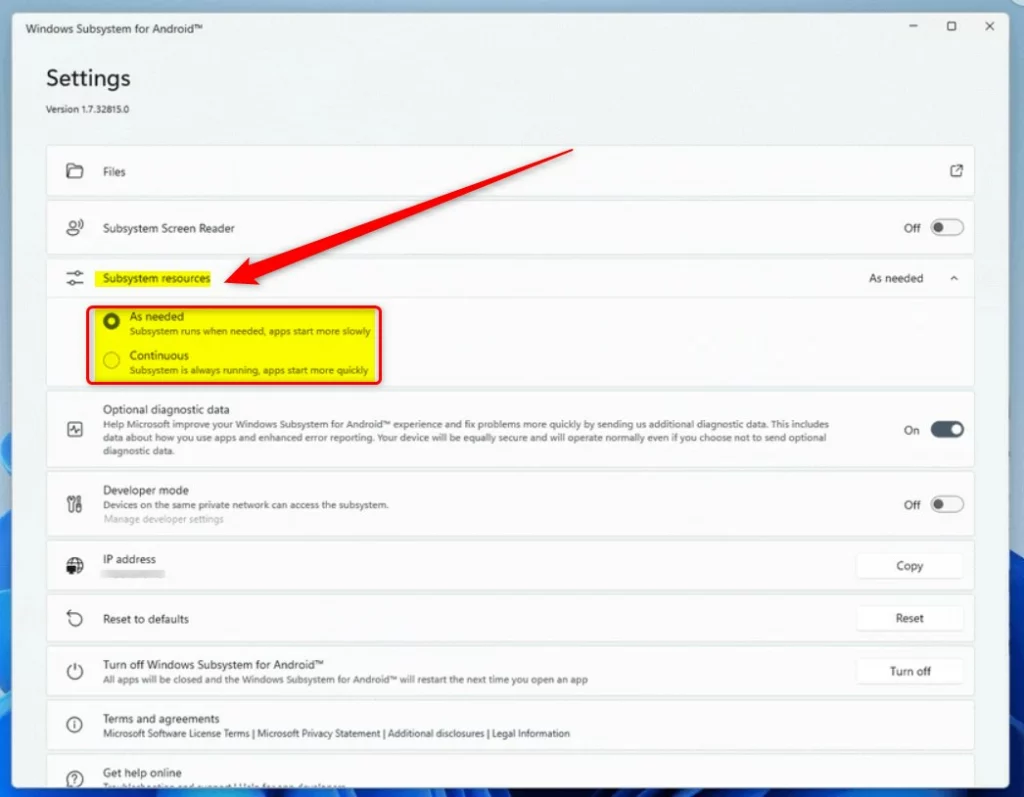
Cài đặt bạn chọn ở trên sẽ áp dụng cho cách Windows xử lý WSA.
Bạn nên thực hiện điều đó!
Kết luận :
Bài đăng này đã hướng dẫn bạn cách thay đổi cài đặt tài nguyên WSA trong Windows 11. Nếu bạn tìm thấy bất kỳ lỗi nào ở trên hoặc có điều gì đó cần thêm, hãy sử dụng nhận xét biểu mẫu bên dưới.